Může se stát, že když používáte počítač v režimu celé obrazovky, přijde důležité oznámení, ale můžete mu zůstat neznámý. To může být skutečná noční můra, zvláště když sledujete film nebo jste ponořeni do prodloužené herní relace, protože obojí zabírá celou obrazovku a umožňuje Focus Assist skrýt oznámení. Tady je jednoduchý, ale elegantní trik, jak získat důležitá oznámení, když hrajete nebo používáte aplikaci v režimu celé obrazovky.
Povolit oznámení, když hrajete nebo používáte aplikaci v režimu celé obrazovky -
V Nastavení Chcete-li povolit oznámení, postupujte podle těchto jednoduchých kroků -
1. lis Klávesa Windows + I otevřít Nastavení okno.
Když se zobrazí okno Nastavení, musíte kliknout na „Systém“Nastavení.

2. V Systém V okně Nastavení klikněte na „Oznámení a akces “na levé straně.
3. Na pravé straně Nastavení okno, klikněte na „Nastavení pomocného ostření“.
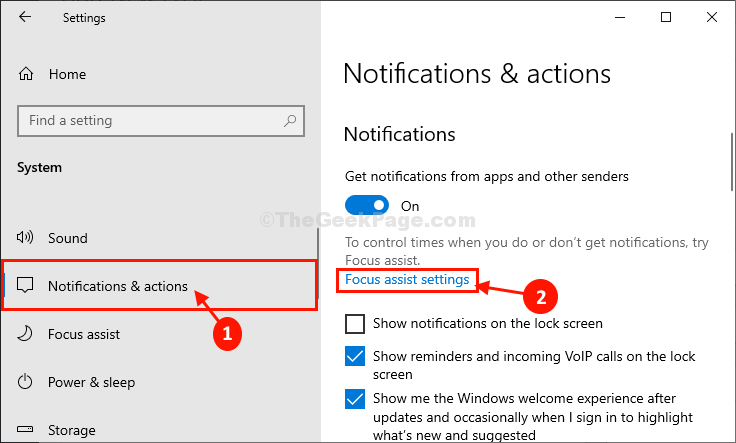
4. Nyní pod Automatická pravidla sekce, přepněte možnost „Když hraji hru„Až“VYPNUTO“.
5. Jen tak se ujistěte “Když používám aplikaci v režimu celé obrazovky ”Je přepnuto na“VYPNUTO“.
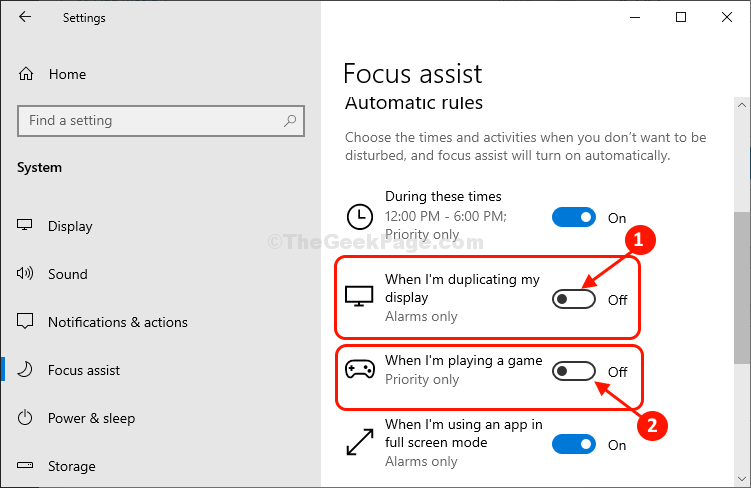
Po dokončení zavřete Nastavení okno.
A je to! Od této chvíle, kdykoli budete hrát hru nebo používat aplikaci v režimu celé obrazovky, se vám budou zobrazovat oznámení.
Nyní nebudete dostávat žádné oznámení, když hrajete nebo používáte aplikaci na celé obrazovce.
